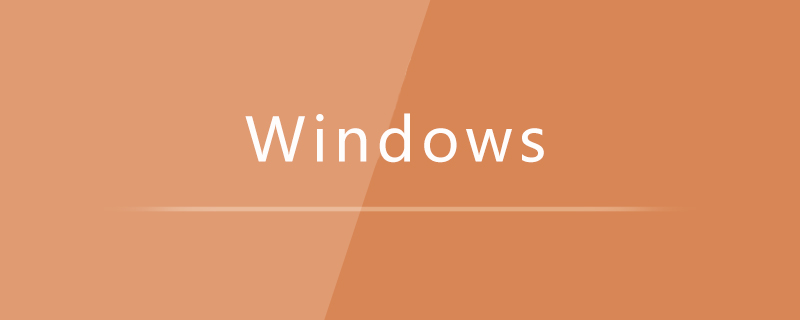
mstsc是windows系統進行遠端連接的程序,一般連接失敗都是因為遠端電腦設定的錯誤,如果遇到連接失敗的情況,首先重新檢查遠端設定是否正確,如果依舊連線失敗,再進行進一步設定。
正確的遠端連線設定步驟:
#依照如圖所示進行設定:
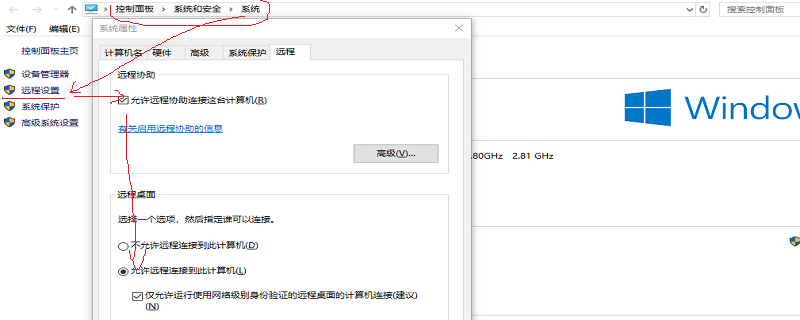
接著透過網路重新啟動設定:
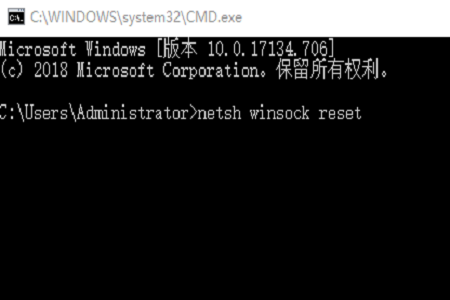
如果以上設定正確,還是無法連線需要檢查防火牆、服務或連接埠號碼。
1、防火牆是否設定
Win7用戶若依第二步驟變更設定後還是無法連線就試試看能不能ping通該電腦,如果ping不通,要調整Win7防火牆設定。
開始-控制台-Windows防火牆-進階設定-入站規則,然後在中間「入站規則」視窗中找到「檔案與印表機共用(回顯請求- ICMPv4-In) 」規則(可能會有兩條),選取後在右框中點選「啟用規則」即可。
2、Windows服務是否開啟
這時候應該是可以ping通的,如果還是不能遠端連接,最後要見一下Win7的Remote Desktop Services服務是否開啟,如果沒打開是連接不上的,具體步驟:
右鍵'計算機'——管理——服務和應用程式——服務,在'服務'視窗中找到Remote Desktop Services服務,啟動就OK。
3、電腦連接埠是否開啟
遠端桌面連接時常遇到連接埠被佔用的問題(例如區域網路內有很多電腦要從外連接,都使用遠端桌面連線是不能可以實現的(因為路由沒法映射同一端口到多台電腦)
遠端桌面連接終端服務預設端口為“3389”,為防止他人進行惡意連接或需要多個連接時,就需要對預設連接埠進行變更。對此可開啟登錄編輯器,依序展開「HKEY_LOCAL_MACHINE\SYSTEM\CurrentControlSet\Control\Terminal Server\Wds\rdpwd\Tds\tcp」分支,其下的「PortNumber」鍵值所對應的就是連接埠號,將其修改即可。
上面設定完成後,需要再依序展開「HKEY_LOCAL_MACHINE\SYSTEM\CurrentControlSet\Control\Terminal Server\WinStations\RDP-Tcp」分支,同樣將其下的「 PortNumber」鍵值進行更改。
當更改了伺服器的遠端登入連接埠後,需要將系統重新啟動下,就可以用3389連接器遠端連線操作了,(3389連接器開啟方法:XP/ 2003下在運作中輸入”mstsc”)即可。連線的時候格式為:IP:修改後的連接埠
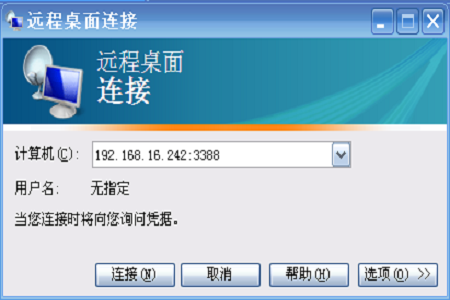
以上是mstsc遠端連線不上怎麼辦的詳細內容。更多資訊請關注PHP中文網其他相關文章!
